
Harry James
0
5384
322
Pensez que vous savez déjà tout sur l'appareil photo iPhone?
Eh bien, si vous êtes un photographe professionnel qui aime manipuler les paramètres, c'est peut-être le cas. Pour tout le monde, il y a toujours quelque chose de nouveau à apprendre sur la photographie.
Donc, si vous souhaitez devenir un utilisateur expérimenté d'iPhone, continuez à lire. Nous allons vous présenter plusieurs paramètres de l'appareil photo de l'iPhone que vous devez connaître..
1. Conserver les paramètres
Avez-vous un filtre ou un mode de caméra préféré? Si c'est le cas, il est frustrant de devoir le sélectionner à chaque fois que vous ouvrez votre application appareil photo. Au moment où vous avez configuré votre appareil photo, le moment fugace que vous vouliez capturer aurait pu disparaître à jamais.
L'astuce consiste à utiliser la fonction de préservation des paramètres de l'iPhone.
Pour le configurer, ouvrez le Réglages application et accédez à Appareil photo> Conserver les paramètres. Vous avez le choix entre trois options: Mode caméra (par exemple, vidéo ou carré), Filtre, et Photo en direct.
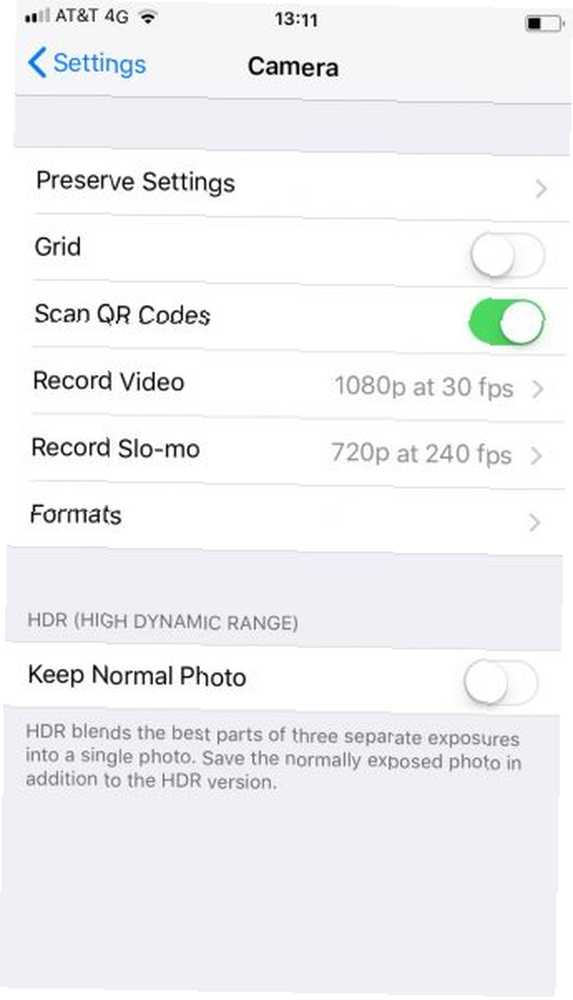
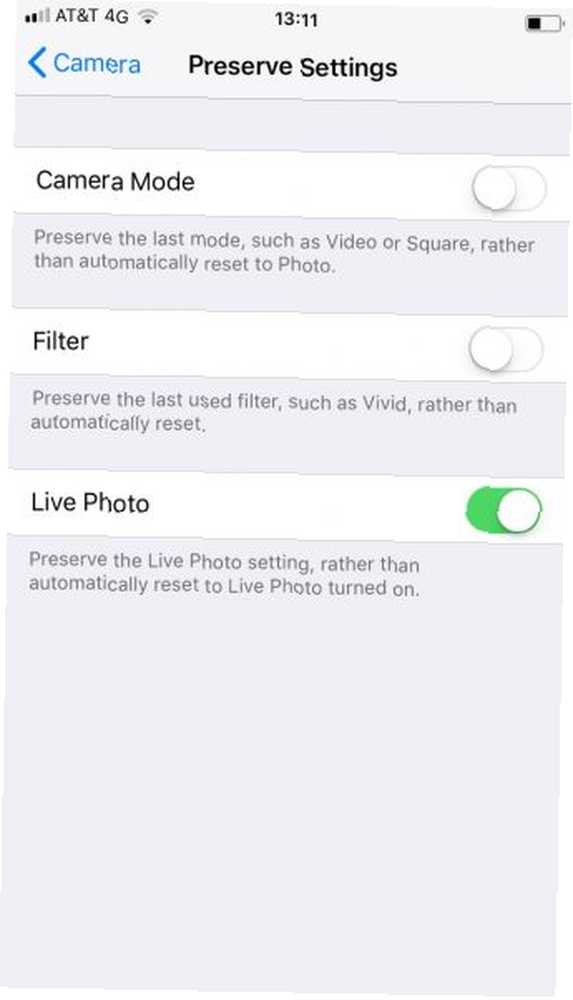
2. Activer les lignes de la grille
La plupart des gens qui aiment la photographie connaissent bien la règle des tiers. C’est l’une des règles essentielles à suivre lors de la composition d’une photo Comment composer une photo: 5 règles essentielles à suivre Comment composer une photo: 5 règles essentielles à suivre Si vous voulez devenir vraiment bon en photographie, il existe règles vitales autour de la composition d'image que vous devriez considérer. Voici cinq des plus importants. .
En termes simples, il vous est demandé de placer le sujet d'une prise de vue à l'une des quatre intersections de lignes sur une grille 3 × 3..
Toutefois, pour tirer le meilleur parti de la règle, vous devez activer une grille à l'écran afin de pouvoir visualiser les quatre intersections. Les lignes de quadrillage sont également utiles pour d'autres problèmes de composition, tels que le maintien du niveau de l'horizon ou le fait de s'assurer que les murs et les bâtiments sont précisément à 90 degrés.
Pour les activer, allez à Paramètres> Appareil photo> Grille et faites glisser la bascule dans le Sur position.
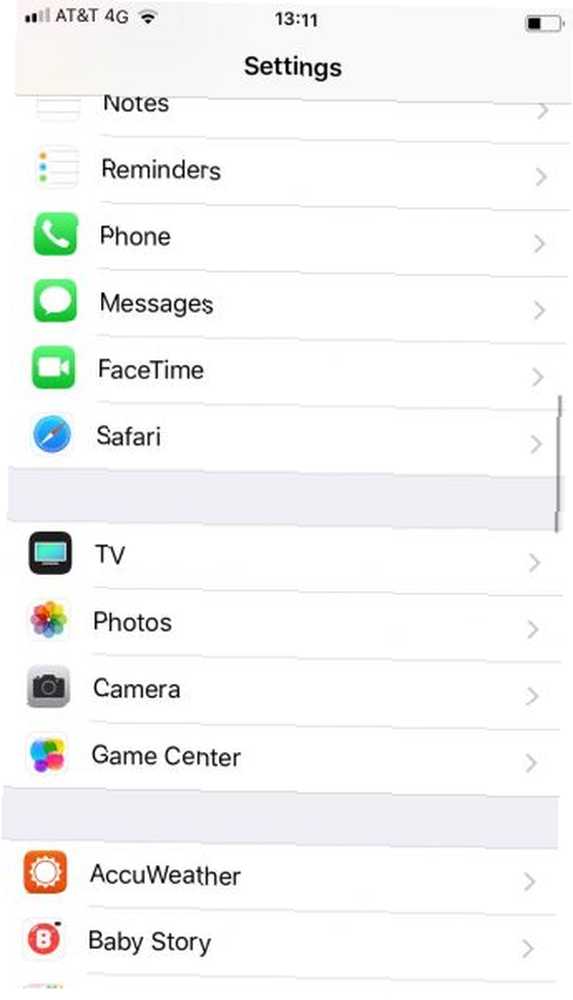
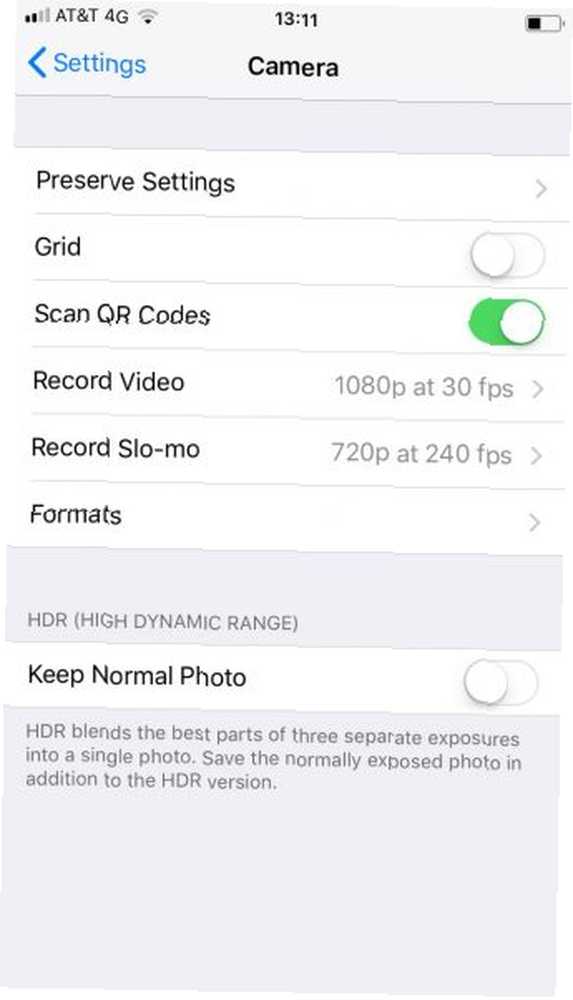
3. Mode rafale
Avez-vous déjà essayé de prendre une photo d'un objet se déplaçant rapidement sur votre iPhone?
Souvent, l'objet en question a disparu depuis longtemps avant que votre téléphone puisse traiter l'image. Et même si vous parvenez à prendre la photo, votre sujet sera souvent flou et déformé..
La solution est d'utiliser Mode rafale. Cela prend une série de tirs rapides qui vous donneront une sélection de photos à choisir. Vous pouvez garder le meilleur et jeter le reste.
Pour utiliser le mode rafale, maintenez votre doigt appuyé sur le déclencheur lorsque vous prenez une photo. Vous pouvez également maintenir l'un des boutons de volume physique pour cela. Le mode rafale s’engage automatiquement et continue jusqu’à relâchement du doigt..
Pour plus de détails sur ce mode, découvrez comment prendre, afficher et partager des photos éclatées sur iPhone. Comment prendre, visualiser et partager des photos éclatées sur iPhone. Comment prendre, visualiser et partager des photos éclatées sur iPhone. Que vous aimiez le mode Photos Burst de l'iPhone ou activez-le simplement par accident, ce guide vous aidera à maîtriser les photos Burst. .
4. Verrouillez la mise au point et l'exposition
Si vous souhaitez améliorer la qualité de vos photos 7 manières simples d'améliorer instantanément vos compétences en photographie 7 moyens simples d'améliorer instantanément vos compétences en photographie Vous souhaitez améliorer vos compétences en photographie mais vous n'avez pas beaucoup de temps? Essayez l'un de ces boosters de compétences qui feront la différence en 10 minutes ou moins. , vous devrez commencer à expérimenter la mise au point et l’exposition. Il est impossible de prendre systématiquement des clichés de qualité professionnelle sans au moins une compréhension de base du fonctionnement de ces deux fonctions. Ne pas laisser ces 10 erreurs gâcher la photographie de votre smartphone Ne laissez pas ces 10 erreurs gâcher la photographie de votre smartphone Ces 10 erreurs simples pourraient ruiner les photos de votre smartphone. Cliquez sur le lien ci-dessus pour savoir ce qu'ils sont et comment les réparer.! .
En termes simples, l'exposition mesure la quantité de lumière atteignant le capteur d'image électronique du téléphone, tandis que la mise au point détermine la netteté d'une photo..
Sur la caméra de votre iPhone, vous pouvez verrouiller manuellement les deux valeurs. Cela signifie que vous pouvez personnaliser vos prises de vue plus efficacement. vous n'aurez pas à vous soucier de ce que l'application vous remplace automatiquement.
Pour verrouiller manuellement la mise au point et l'exposition, ouvrez l'application Appareil photo et maintenez le doigt appuyé sur le point focal de votre photo. Après quelques secondes, vous verrez le Verrouillage AE / AF bannière apparaît en haut de l'écran. Pour le déverrouiller à nouveau, appuyez n'importe où sur l'écran.
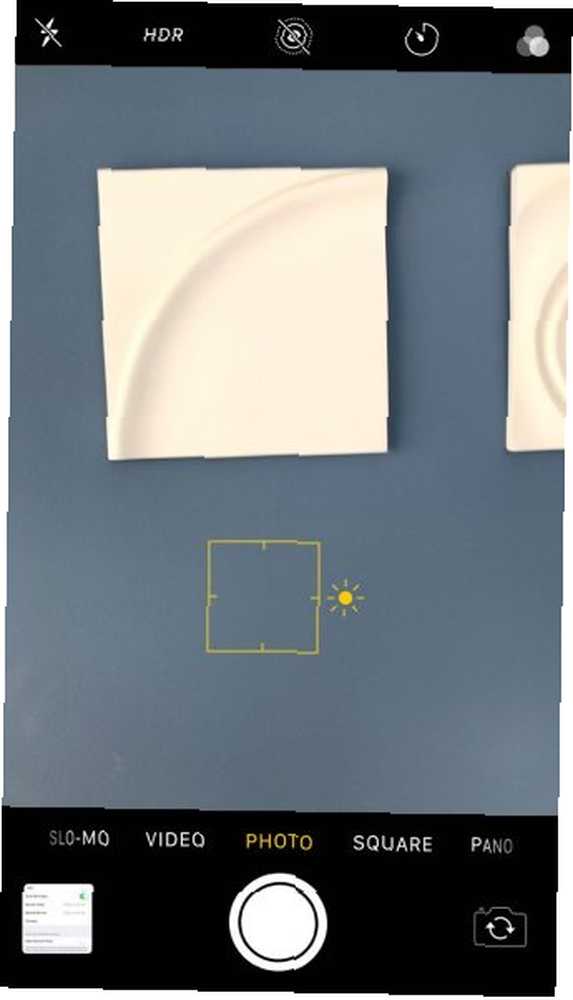
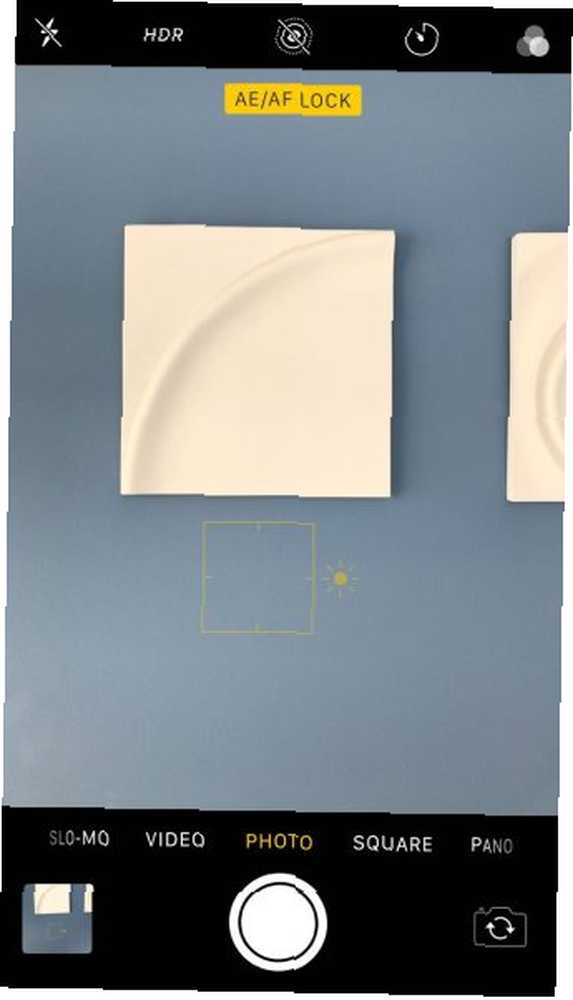
Vous vous demandez également pourquoi votre iPhone ne dispose pas d'un seul appareil photo? Découvrez pourquoi ici, avec d'autres téléphones qui ont plus d'un appareil photo. Pourquoi mon téléphone a-t-il besoin de plus d'un appareil photo? Pourquoi mon téléphone a-t-il besoin de plus d'un appareil photo? Votre smartphone dispose-t-il de plusieurs objectifs? Voici pourquoi et comment de multiples objectifs peuvent améliorer la photographie sur smartphone. .
5. Profitez de la minuterie de la caméra iPhone
La minuterie est peut-être l'un des paramètres les plus sous-utilisés de l'appareil photo iPhone.
Si vous aimez prendre des selfies, c'est l'outil idéal. Au lieu d'essayer de faire des acrobaties avec votre bras pour adapter tout le monde à la prise de vue, vous pouvez utiliser un rebord à proximité, aligner la photo et disposer de suffisamment de temps pour vous mettre en position.
Pour utiliser la minuterie, tapez sur le bouton Chronomètre icône dans la barre en haut de la fenêtre de la caméra. Vous avez le choix entre une minuterie de trois ou dix secondes. Faites votre choix et composez votre image. La minuterie ne démarre pas tant que vous n’appuyez pas sur le déclencheur..
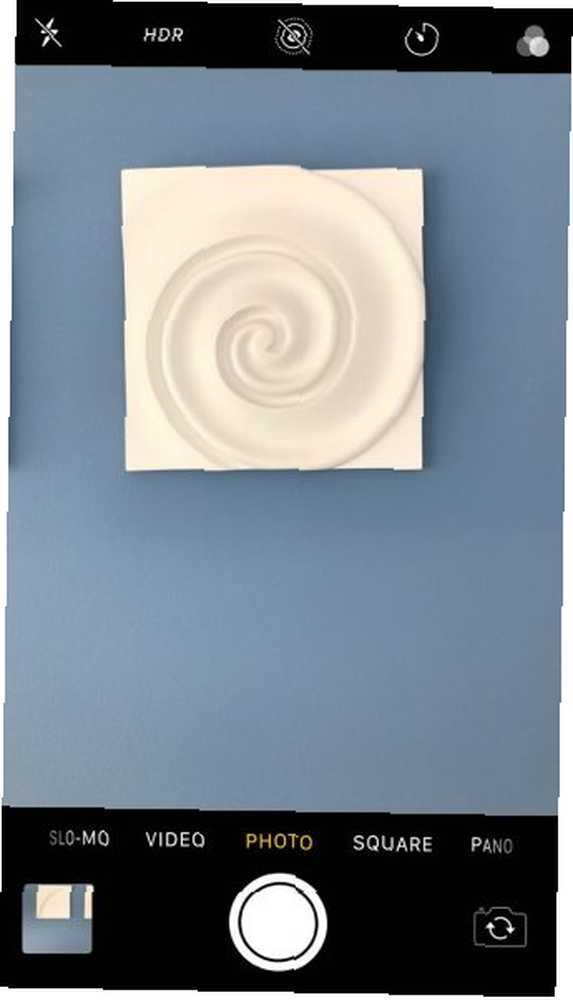
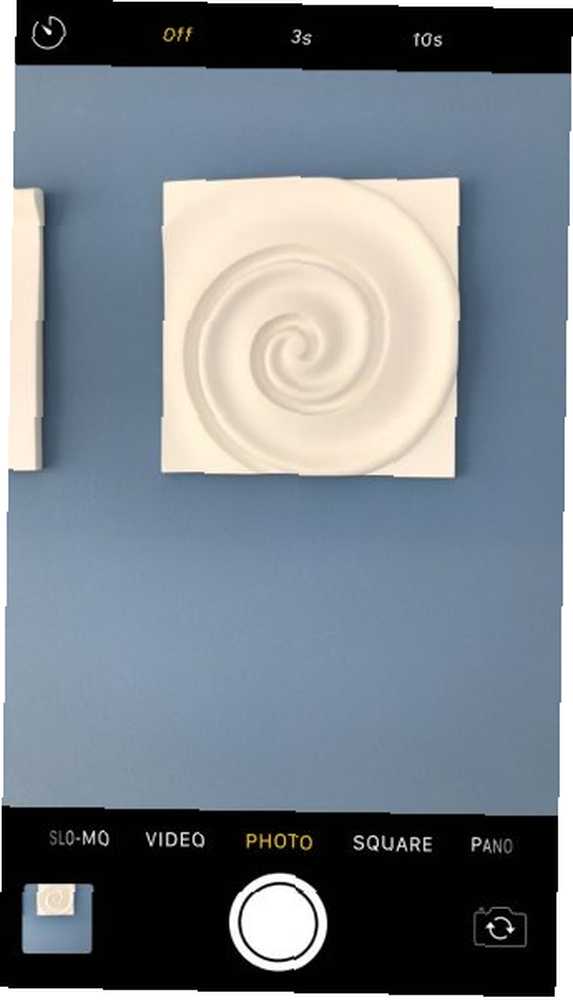
6. Couper le bruit de la caméra
Pourquoi les fabricants de téléphones pensent-ils que nous voulons entendre un faux bruit d'obturateur de caméra chaque fois que nous prenons une photo? C'est plus énervant qu'autre chose.
Remarque: Certains pays, comme le Japon et la Corée du Sud, ne vous permettent pas de désactiver ce bruit. Dans ces régions, suivre ces instructions n'aura aucun impact.
Malheureusement, il n'y a aucun moyen de désactiver le bruit de façon permanente. Au lieu de cela, vous avez deux moyens d'empêcher le son. Vous pouvez soit utiliser le Muet allumez sur le côté de votre appareil, ou vous pouvez utiliser le boutons de volume couper complètement le volume.
Si vous utilisez ce dernier, vous devez le faire avant d'ouvrir l'application Appareil photo, car les boutons de volume prendront une photo dans l'application..
7. Changer le biais d'exposition
Nous avons expliqué précédemment comment verrouiller manuellement l'exposition pour éviter que votre appareil ne la remplace automatiquement. Mais comment changer le biais d’exposition??
C'est facile. Pour commencer, ouvrez l'application Appareil photo et appuyez n'importe où sur l'écran pour afficher le point de mise au point..
À côté du point de mise au point, vous verrez une icône de soleil. Tapez et maintenez sur l'icône, puis faites-la glisser de haut en bas pour ajuster le biais à votre guise. Vous pouvez choisir entre -8 et +8 f-stops.
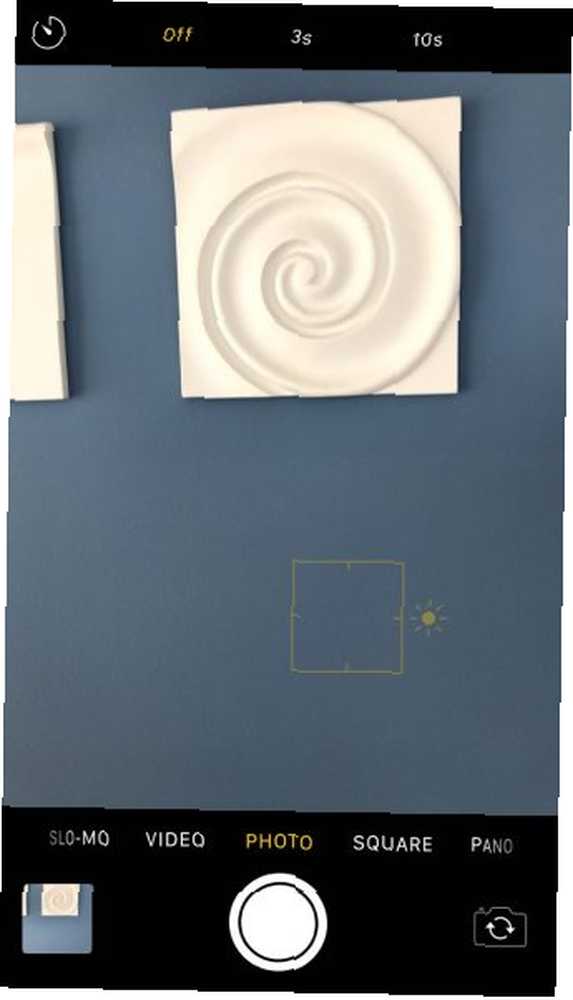
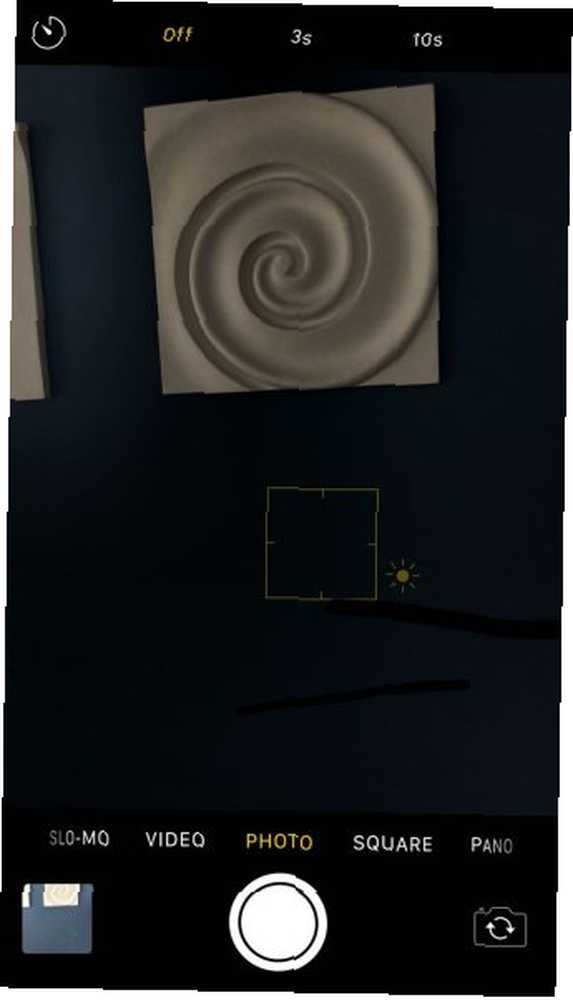
Intéressé par quelques outils pour aider? Découvrez ces superbes applications longue exposition pour votre iPhone Les 5 meilleures applications d'exposition longue pour votre iPhone Les 5 meilleures applications d'applications longue exposition pour votre iPhone Votre appareil photo iPhone ne peut pas gérer les photos à longue exposition. Cependant, il existe de brillantes applications longue exposition disponibles pour iOS. .
8. Activer la géolocalisation sur vos photos
Êtes-vous un voyageur? Si tel est le cas, vous trouverez peut-être utile de baliser vos photos avec l'emplacement où vous les avez prises. Photos de géolocalisation: qu'est-ce que c'est et pourquoi devriez-vous commencer dès maintenant? Géolocalisation de photos il y a plusieurs raisons pour lesquelles vous voudrez peut-être commencer à le faire. Voici tout ce que vous devez savoir, notamment comment ajouter et supprimer vos propres balises géographiques. . Cela vous aidera à rester au top de tous vos souvenirs dans les années à venir.
Votre iPhone vous permet d'activer la géolocalisation, mais il n'est pas évident de savoir où trouver le paramètre car il ne figure ni dans l'application ni dans le menu de paramètres de l'appareil photo..
Au lieu de cela, vous devez vous diriger vers le Intimité menu. Aller à Paramètres> Confidentialité> Services de localisation> Caméra et sélectionnez Tout en utilisant l'application.
N'oubliez pas que vous pouvez activer et désactiver cette fonction à votre guise sans affecter les données de localisation que votre téléphone a déjà attribuées à des photos existantes..
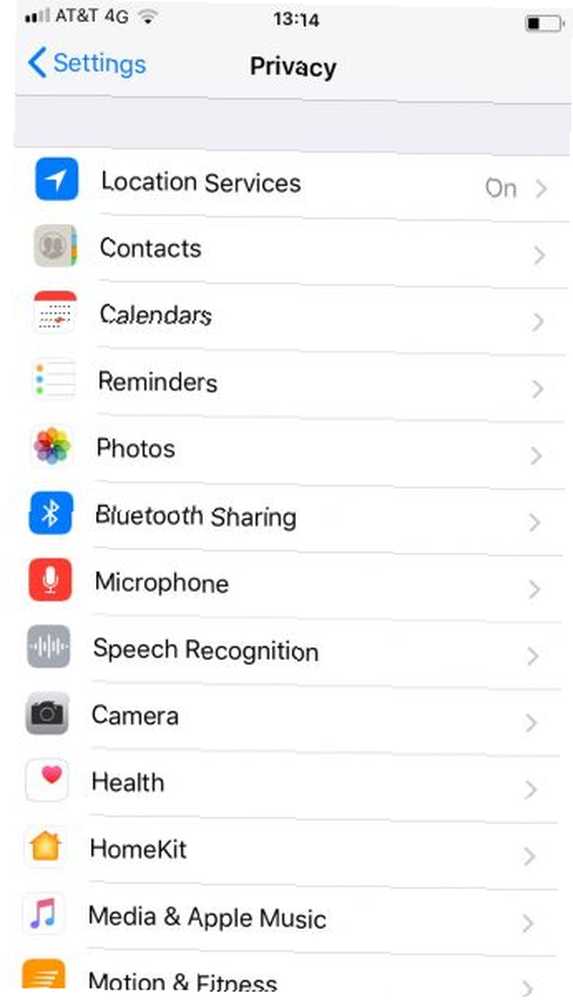
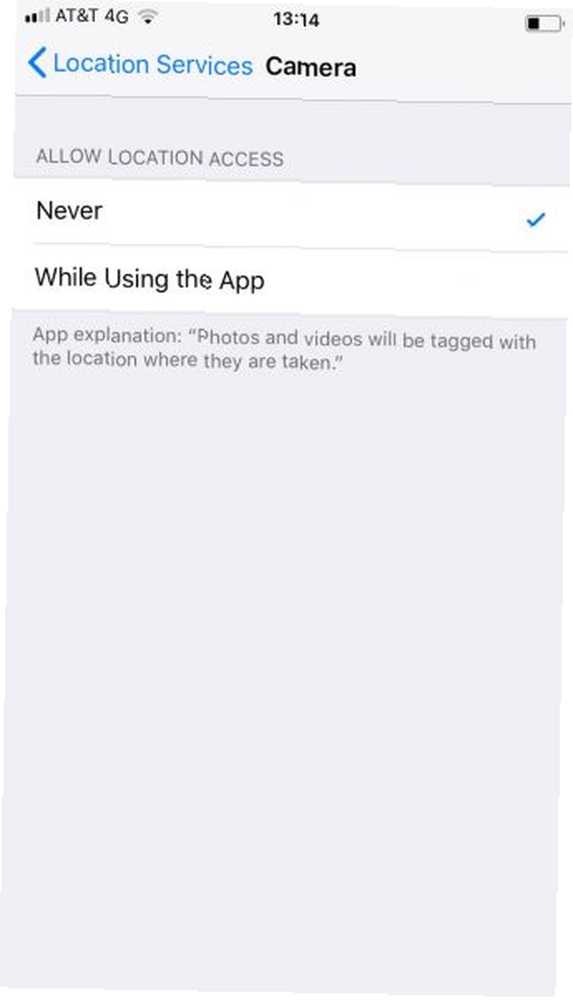
Apprenez à prendre la photo iPhone parfaite
Espérons que les huit paramètres et astuces que nous avons abordés vous ont présenté certaines fonctionnalités de l'appareil photo de l'iPhone que vous ne connaissiez pas auparavant..
Bien que ce soit très bien d'être un expert dans le menu des paramètres, cela ne vous mènera pas très loin dans le monde réel..
Pour cela, vous avez besoin de conseils appropriés. Heureusement, nous vous proposons de nombreuses manières de rendre vos photos iPhone plus professionnelles. 10 Conseils pour obtenir de meilleures photos de qualité professionnelle avec un appareil photo iPhone 10 Conseils pour obtenir de meilleures photos de qualité professionnelle avec un appareil photo Apple Apple est si fier de ses appareils photo qu'ils affichent fièrement "Shot sur iPhone "dans les magasins de vente au détail, mais prendre de superbes photos sur un smartphone ne se résume pas à ce que l’on perçoit au premier abord. . Apprenez également à maîtriser la pellicule de votre iPhone La pellicule de la caméra iPhone: 8 conseils et solutions pour les problèmes courants La pellicule de la caméra iPhone: 8 conseils et solutions pour les problèmes courants Il est fort probable que vous ne sachiez pas tout de la pellicule de la caméra sur votre iPhone. Voici des corrections, astuces et conseils que chaque utilisateur devrait connaître. et mettre en œuvre des piratages d'appareil photo iPhone Les 7 meilleurs piratages d'appareil photo iPhone que vous devez essayer Les 7 meilleurs piratages d'appareil photo iPhone que vous devez essayer Ces piratages d'appareil photo iPhone vous permettront de déverrouiller davantage de fonctionnalités de l'appareil photo de votre téléphone. Essayez-les et prenez des photos encore meilleures. .











